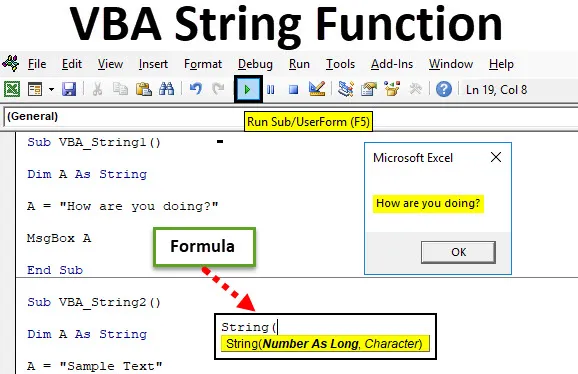
Функція рядків VBA Excel
Excel VBA String Function - це основна функція, що використовується в VBA. Щодо чисел у нас є ціла функція в excel, тож для символів та тексту ми можемо використовувати VBA String. Ми можемо виконувати та використовувати рядки VBA різними способами. За допомогою функції VBA String ми можемо обчислити довжину тексту, поєднати 2 різних слова чи речення та надрукувати текстове повідомлення у вікні повідомлень.
Формула для рядкової функції в Excel VBA
У рядку VBA є такий синтаксис:
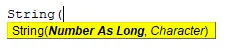
Як ми бачимо в синтаксисі, він використовує число як довге, яке не має обмежень, і такі символи, як алфавіти та слова.
Як використовувати струнну функцію Excel VBA?
Ми дізнаємось, як використовувати функцію VBA String з кількома прикладами в excel.
Ви можете завантажити цей шаблон VBA String Excel тут - Шаблон VBA String ExcelФункція рядків VBA - приклад №1
Спочатку ми побачимо простий приклад, де будемо застосовувати та використовувати функцію string.
Для використання функції String в VBA виконайте наведені нижче дії.
Крок 1: Перейдіть до VBA і на вкладці меню вставки відкрийте новий модуль, як показано нижче.
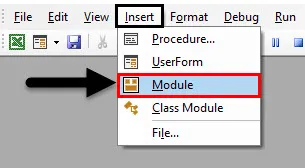
Після цього ми отримуємо нове вікно модуля.
Крок 2: Тепер почніть писати підкатегорію у виконаній функції або будь-якому іншому імені.
Код:
Sub VBA_String1 () Кінець Sub
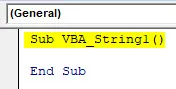
Крок 3: Тепер визначте розмірність "Dim A як рядок". Це дозволить нам використовувати символ або текст у наступному командному рядку.
Код:
Sub VBA_String1 () Dim A As String End Sub
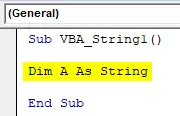
Крок 4: Тепер ми можемо зберігати будь-який текст або символ чи пропозицію у визначеному рядку А. Давайте розглянемо речення «Як ти робиш?», Як показано нижче.
Код:
Sub VBA_String1 () Dim A As String A = "Як справи?" Кінець Під
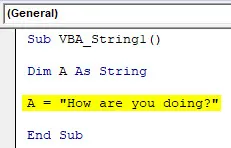
Крок 5: Тепер, щоб побачити цей текст десь нам потрібно роздрукувати його у вікні повідомлень. Для цього ми будемо використовувати функцію MsgBox, як показано нижче.
Код:
Sub VBA_String1 () Dim A As String A = "Як справи?" MsgBox A End Sub
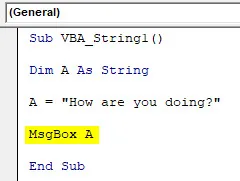
Крок 6: Тепер компілюйте та запустіть код. У вікні Excel ми отримаємо вікно з повідомленням: "Як справи?"
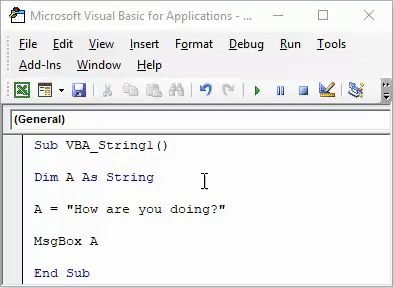
Ось так ми можемо використовувати текст або символи, використовуючи функцію String VBA.
Функція рядків VBA - приклад №2
Тепер у цьому прикладі ми побачимо та надрукуємо частину тексту за допомогою функції String у VBA.
Для використання функції String в VBA виконайте наведені нижче дії.
Крок 1: Напишіть підкатегорію в будь-якому імені або в назві виконуваної функції, як показано нижче.
Код:
Sub VBA_String2 () Кінець Sub
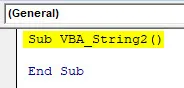
Крок 2: Тепер визначте розмір "DIM" A або будь-який інший символ як STRING, як показано нижче.
Код:
Sub VBA_String2 () Dim A As String End Sub
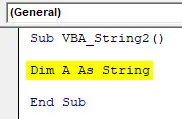
Крок 3: У визначеному вимірі Збережіть деяке значення символу чи тексту. Давайте збережемо текст як "Зразок тексту", як показано нижче.
Код:
Sub VBA_String2 () Dim A As String A = "Зразок тексту" Кінець Sub
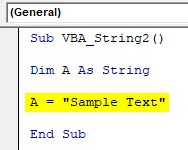
Крок 4: Знову ж таки, щоб побачити значення, що зберігаються у визначеному вимірі A як String, ми будемо використовувати поле для повідомлення. Для друку повідомлення врахуйте команду MsgBox, оскільки ми обговорювали, щоб отримати частину тексту, тому використовуйте ВЛИВО з кількістю потрібних символів. Скажімо, 3. Це ми друкуємо Перші 3 букви зліва у вікні повідомлень.
Код:
Sub VBA_String2 () Dim A As String A = "Зразок тексту" MsgBox Left ("Зразок тексту", 3) Кінець Sub
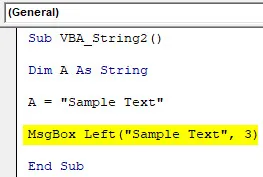
Крок 5: Тепер складіть і запустіть повний код.
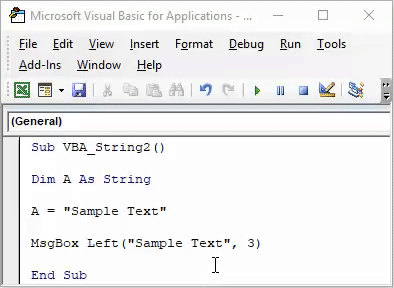
Ми отримаємо вікно з повідомленням "Сем", як показано нижче. Оскільки ми вибрали ліворуч з обмеженням 3 символів для вікна повідомлення, тож я надрукував повідомлення «Сем», яке є першими 3 літерами «Зразкового тексту».
Таким же чином, ми можемо використовувати функцію ВПРАВО, MID, щоб отримати персонаж з різних сторін, як ми це робили для лівої сторони.
Функція рядків VBA - приклад №3
У цьому прикладі ми побачимо, як функція String використовується для обчислення довжини визначених і збережених символів. Це також так само просто, як друк повідомлення у полі повідомлень.
Для використання функції String в VBA виконайте наведені нижче дії.
Крок 1: Написання підкатегорії в назві виконуваної функції, як показано нижче.
Код:
Sub VBA_String3 () Кінець Sub
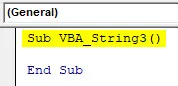
Крок 2: Тепер визначте розмір A як String. Тут ми можемо використовувати що завгодно замість "A". Рядок буде зберігати значення, задані для A, як символ.
Код:
Sub VBA_String3 () Dim A As String End Sub
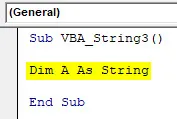
Крок 3: Тепер для обчислення довжини збереження символів у розмірі A використовуйте функцію LEN, як показано нижче. Ми призначимо визначений вимір.
Код:
Sub VBA_String3 () Dim A As String A = Len (Кінець Sub
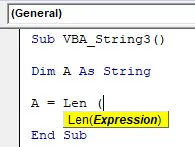
Крок 4: Скажімо, що символ або текст у "Зразковому тексті" такий же, як ми використовували в прикладі-2. І не забудьте цитувати цей текст у перевернутих комах, як показано нижче.
Код:
Sub VBA_String3 () Dim A As String A = Len ("Зразок тексту") Кінець Sub
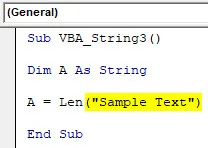
Крок 5: Нарешті для друку повідомлення, збереженого у розмірі A, ми будемо використовувати команду MsgBox, яка буде друкувати повне повідомлення та довжину символу, що зберігаються у розмірі A String.
Код:
Sub VBA_String3 () Dim A As String A = Len ("Приклад тексту") MsgBox A End Sub
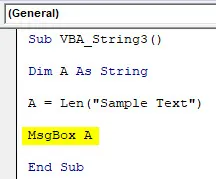
Крок 6: Після закінчення компілюйте та запустіть код.
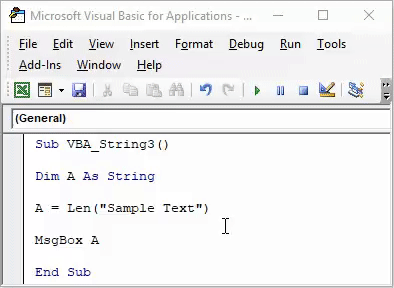
Ми отримаємо довжину зберігання символів у рядку як 11, яка також містить пробіл.
Функція рядків VBA - приклад №4
У цьому прикладі ми побачимо, як використовувати 2 різні рядки в одному полі повідомлень. Для цього нам потрібно визначити два окремі параметри як String, і ми будемо використовувати одне єдине поле для повідомлення для друку тексту, що зберігається в обох вимірах.
Для використання функції String в VBA виконайте наведені нижче дії.
Крок 1: Напишіть підкатегорію в назві визначеної функції, як показано нижче.
Код:
Sub VBA_String4 () Кінець Sub
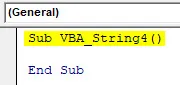
Крок 2: Тепер визначте розмірність "DIM" A і B як String у 2 розділеному рядку коду. Для кожного визначеного нами параметра потрібно використовувати окремий новий рядок, як показано нижче.
Код:
Sub VBA_String4 () Dim A як рядок Dim B як String End Sub
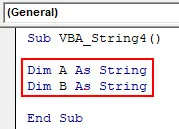
Крок 3: Тепер зберігайте будь-який символ значень як текст у обох визначених рядках. Тут ми використовуємо "Ім'я" та "Прізвище" лише для зразка тексту. Як ми бачимо на скріншоті нижче, ми дали пробіл після "Імені", так що обидва рядки не повинні перекриватися, коли ми бачимо їх у вікні повідомлення.
Код:
Sub VBA_String4 () Dim A як рядок Dim B як рядок A = "Ім'я" B = "Прізвище" Кінець Sub
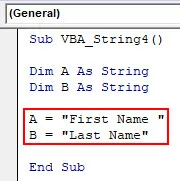
Ми можемо використовувати все, що завгодно, або будь-яке значення, збережене в A і B, і фактично ми можемо побачити будь-які алфавіти або слова для визначення рядка.
Крок 4: Тепер для перегляду значень, збережених в A і B, ми будемо використовувати команду MsgBox і використовувати "&" між A і B, щоб ми бачили обидва значення разом у тому ж полі вікна повідомлень, як показано нижче.
Код:
Sub VBA_String4 () Dim A як рядок Dim B як рядок A = "Ім'я" B = "Прізвище" Кінцевий підзаголовок MsgBox (A & B)
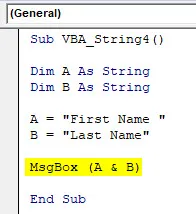
Крок 5: Після закінчення компілюйте та запустіть код.
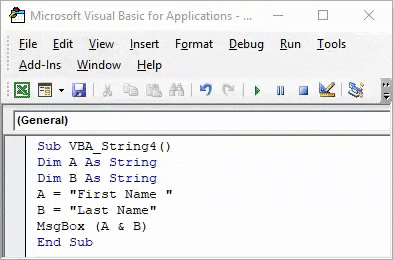
Ми отримаємо вікно з повідомленнями "Ім'я" та "Прізвище" разом у тому ж полі, розділеному пробілом.
Переваги струнної функції Excel VBA
- Це найпростіша і основна функція VBA, де ми можемо використовувати будь-яку довжину символів і тексту.
- Рядок можна використовувати для друку тексту та символів у багатьох різних формах, як ми бачили у вищенаведених прикладах.
Що потрібно пам’ятати
- Завжди використовуйте перевернуті коми, щоб цитувати повідомлення, призначаючи його будь-якому рядку.
- Не забудьте зберегти файл у програмі Excel, що підтримує макрос, щоб уникнути втрати написаного коду.
Рекомендовані статті
Це було керівництвом до функції рядків VBA. Тут ми обговорили VBA String та як використовувати струнну функцію Excel VBA разом із практичними прикладами та шаблоном Excel, який можна завантажити. Ви також можете ознайомитися з іншими запропонованими нами статтями -
- Використання матчу VBA в Excel
- Як використовувати функцію підрядки?
- Формат номера VBA
- COUNTIF Формула в Excel